联想笔记本电脑作为市场上的热门选择,以其优秀的性能和稳定的品质赢得了众多用户的青睐。如果联想笔记本电脑开不了机了怎么办?可能是电源、BIOS、驱动或硬件等多方面的原因,通过逐步排查大部分用户可以自行解决问题。下面就一起来看看具体的解决步骤吧~

一、电源检查
第一步,检查电源连接是否正常。确认电源适配器、插头是否连接牢固,如果电源指示灯不亮,可能是电源适配器损坏,可以尝试以下几步:
更换电源插座:有时候是插座接触不良导致电源无法正常供电,尝试更换插座。
检查电源适配器:可以用同型号的电源适配器测试是否是适配器问题。
观察电池情况:如果是可拆卸电池,可以取下电池直接插电使用;若内置电池无法取下,建议静置几分钟后再尝试启动。
二、重置BIOS
当电脑启动黑屏时,可能是BIOS设置有误,重置BIOS可以恢复默认启动设置。操作方法如下:
拔掉电源和外接设备,如鼠标、U盘等。
按住电源键20秒,释放残留电量。
重新插上电源并启动。如果电脑可以正常启动,说明BIOS重置成功。
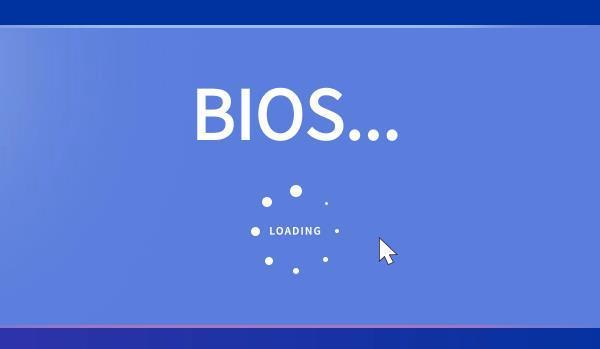
三、进入安全模式
有时软件冲突或驱动问题会导致电脑开机卡在启动画面。可以尝试进入安全模式来排查问题:
开机按F8键(部分型号按F2或F12),直到出现高级启动选项,选择“安全模式”。
进入系统后卸载最近安装的程序或驱动,可能是它们导致启动失败。
如果下载有“驱动人生”软件,可以在安全模式下打开驱动人生自动检测系统中的驱动状态,一键扫描并修复有问题的驱动,并更新到最新版本,保障系统和硬件的稳定运行。
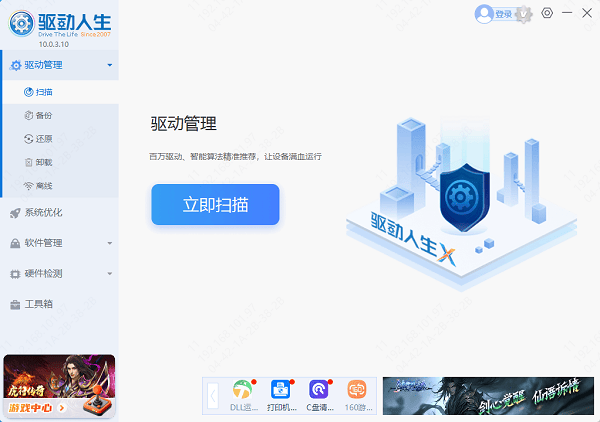
四、重装系统
如果以上方法均无法解决问题,考虑重装系统。这是一个相对彻底的解决方案,适用于系统崩溃引起的开机问题:
准备系统安装盘或启动U盘,并插入电脑。
启动时按F12进入启动选项,选择U盘启动。
按提示重装系统。
需要注意的是,重装系统可能会删除现有数据,建议在此之前备份重要文件。完成重装后,系统通常可以恢复正常。
以上就是联想笔记本电脑开不了机的解决方法。如果遇到网卡、显卡、蓝牙、声卡等驱动的相关问题都可以下载“驱动人生”进行检测修复,同时驱动人生支持驱动下载、驱动安装、驱动备份等等,可以灵活的安装驱动。



